异地组网、私人云盘一站式搞定,蒲公英X3路由好用不贵
有没有什么东西或产品,它非常难用而你又不得不用?我觉得某度网盘绝对榜上有名!
潮范君的手机存储空间有限,经常需要将手机内的照片和视频备份到网盘上,备份的速度很快,体验很爽。但想要将资源下载到本地,对不起它有下载限速,想要突破限速,那只能靠钞能力了。

很早之前我就在想,能不能自己搭建个私人云盘呢?了解一番后,需要购买硬件组建NAS,这对普通用户来说,不仅需要网络知识、动手能力,而且花费还不小,难道就没有价格亲民、门槛低的解决方案吗?

还真有,前段时间潮范君入手了蒲公英X3路由器,它自带智能异地组网功能,搭建小型服务器和私人网盘都很简单,新手小白参考教程也能轻松完成配置。


路由器采用金属外壳,拿在手中很有分量也很有质感,很漂亮很耐看。路由器背部贴有产品铭牌,印制有产品名称、型号、电源规格、SN码、管理后台地址和默认密码,管理后台和密码很重要,设备初始化和激活绑定时需要提供。


两根增益天线、WAN口、LAN口、电源接口、复位键和USB口,集中设计在路由器尾部,端口之间间距合理,多接口同时使用也不会有干涉,这种设计也方便理线,有助于保持桌面整洁。美中不足的是,这个USB接口是2.0版本,而不是主流的USB 3.0,不过参考这款路由器的售价,两百块还要啥自行车啊。

路由器通电开机后,使用网线将主机与路由器的LAN口连接,访问管理后台便进入配置页面。潮范君这个房间没有预埋网线,此处只能选择无线中继的方式,选择客厅里的WiFi,自动完成配网。

无线中继的方式,网速远不及有线方式,不过我不打游戏,网速能满足日常办公即可。一根网线、一根电源线,便实现了书房网络的覆盖,避免办公桌面上的各种线缆缠绕,干净整洁看着就舒服。

路由器的管理后台功能丰富,可以查看路由器、网络、终端和组网等信息,常用的配置通过管理后台均能完成。除了传统的宽带拨号、无线中继等上网方式之外,蒲公英X3路由器还支持3G/4G适配器上网,为移动便携式上网提供更多方便。

智能异地组网是蒲公英X3路由器的特色功能,电脑/手机安装管理端软件后,登录账号便能看到账号下已绑定的设备,傻瓜式一键组网,无需复杂的配置,也无需额外的费用,很适合个人和微小企业。不过软件对访问端个数有限制,企业多人使用的话,需要购买相关的服务,感兴趣的朋友可以去官网了解。
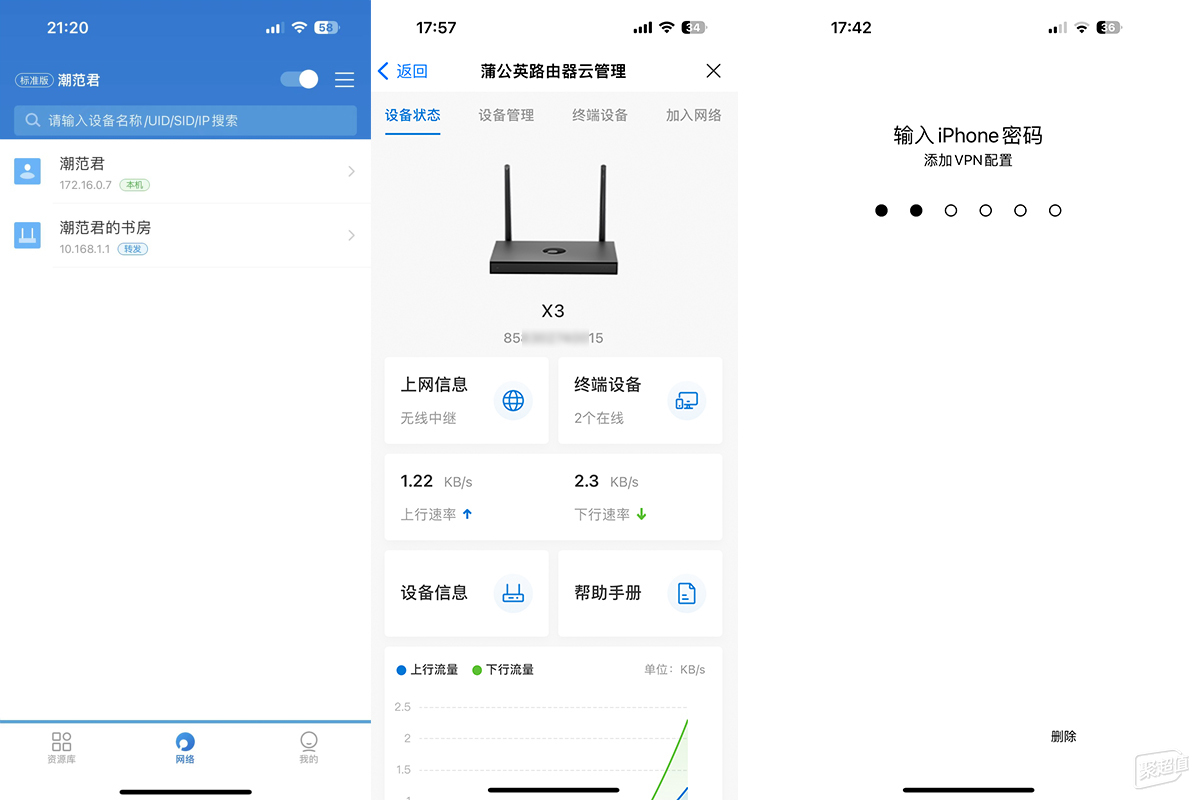
手机安装APP后,也能像PC端那样访问家庭网络内的资源,不同的是,手机端需要添加VPN配置,输入手机密码后便自动完成设置。配置完成之后,便能自由查看和管理组网设备。

接下来谈谈私人网盘的搭建,正所谓巧妇难为无米之炊,要搭建网盘的首要条件是你得有个大容量的移动硬盘。对于数码爱好者来说,主机升级淘汰下来的机械硬盘都够用,再不济插个U盘也行。


蒲公英X3路由器+移动硬盘,一个轻量级的私人云盘搭建完毕,就是这么简单!

打开管理后台,进入文件共享功能页,便能看到挂载的移动硬盘,将共享开关打开后,通过PC、手机或平板等设备,便能轻松访问。我这块移动硬盘的总存储空间为2TB,分为4个区,分类保存文档、图片、视频等资料,分类保存便于文件的查找。


这是PC端访问网盘的页面,文件增、删、改、查与本地磁盘无异。
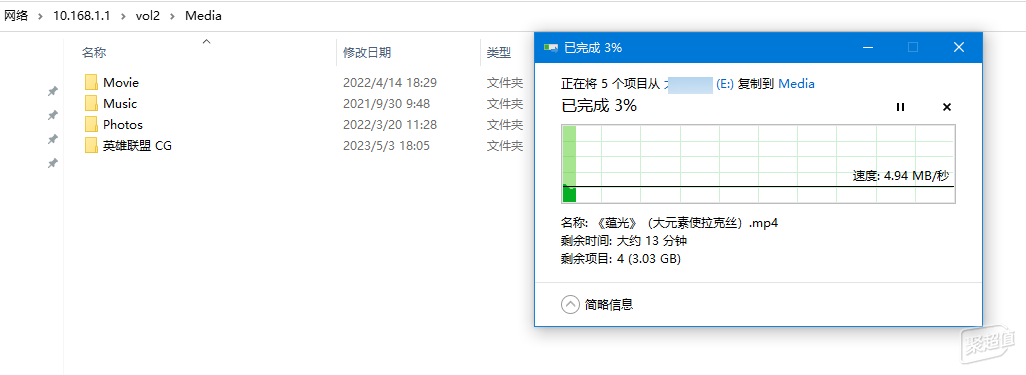
测试复制几个视频到网盘,实测上传速度为4.94MB/S,USB 2.0的速度还是够用的,日常转储资料没有压力。测试在家中内网环境下,手机访问蒲公英X3路由器上挂载的移动硬盘,在线观看高清视频很流畅,快进、定位播放也不存在延迟和卡顿等问题。
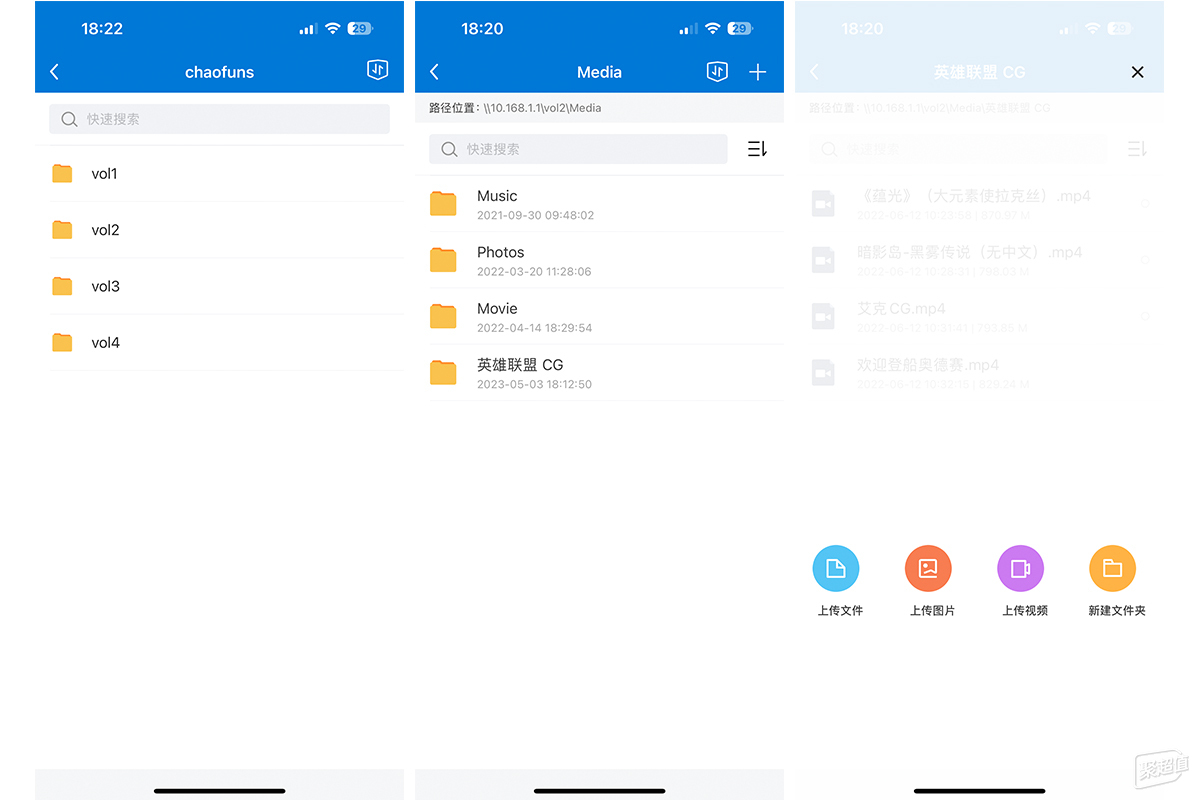
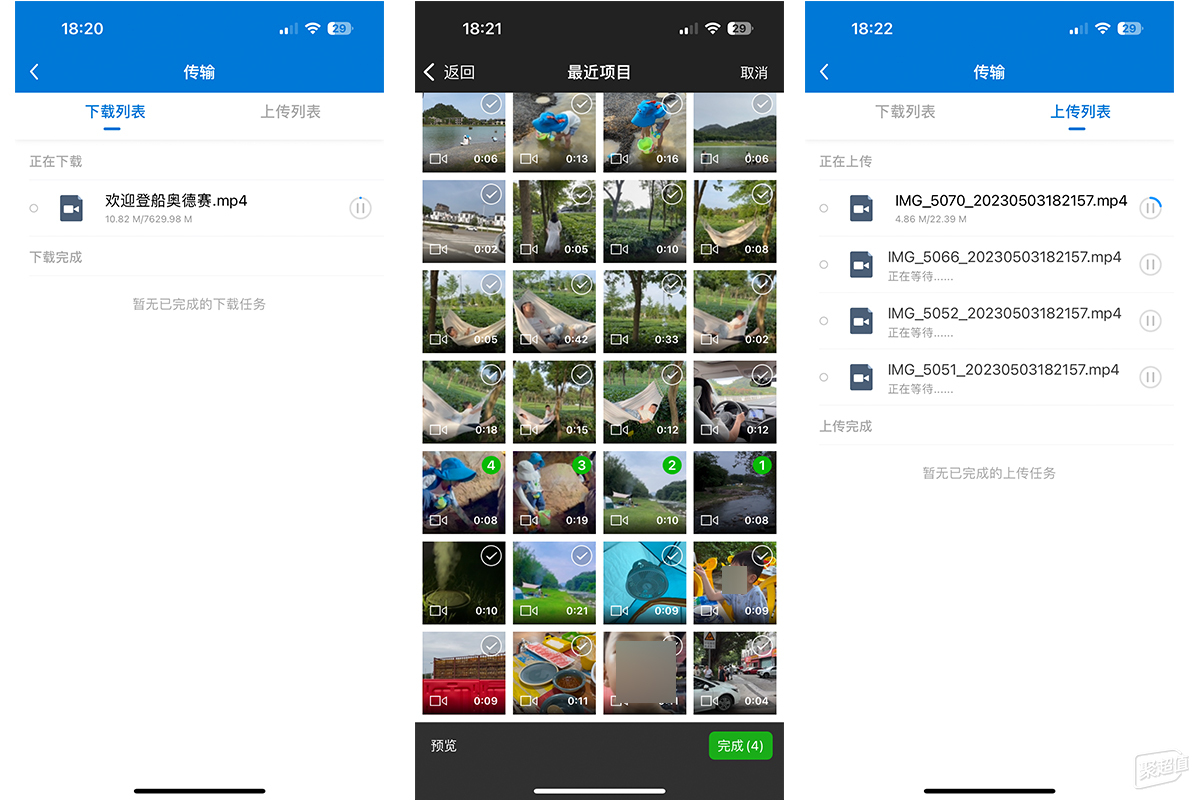
手机端访问共享文件演示,上传、下载都很流畅,操作也符合用户的操作习惯。不过我的iPhone手机在上传和下载时,看不到实时网速,也无法预估剩余时间,而且不是多个文件同时上传,希望蒲公英手机App后续能升级优化,相信很多朋友都像我一样是网盘的重度使用者。
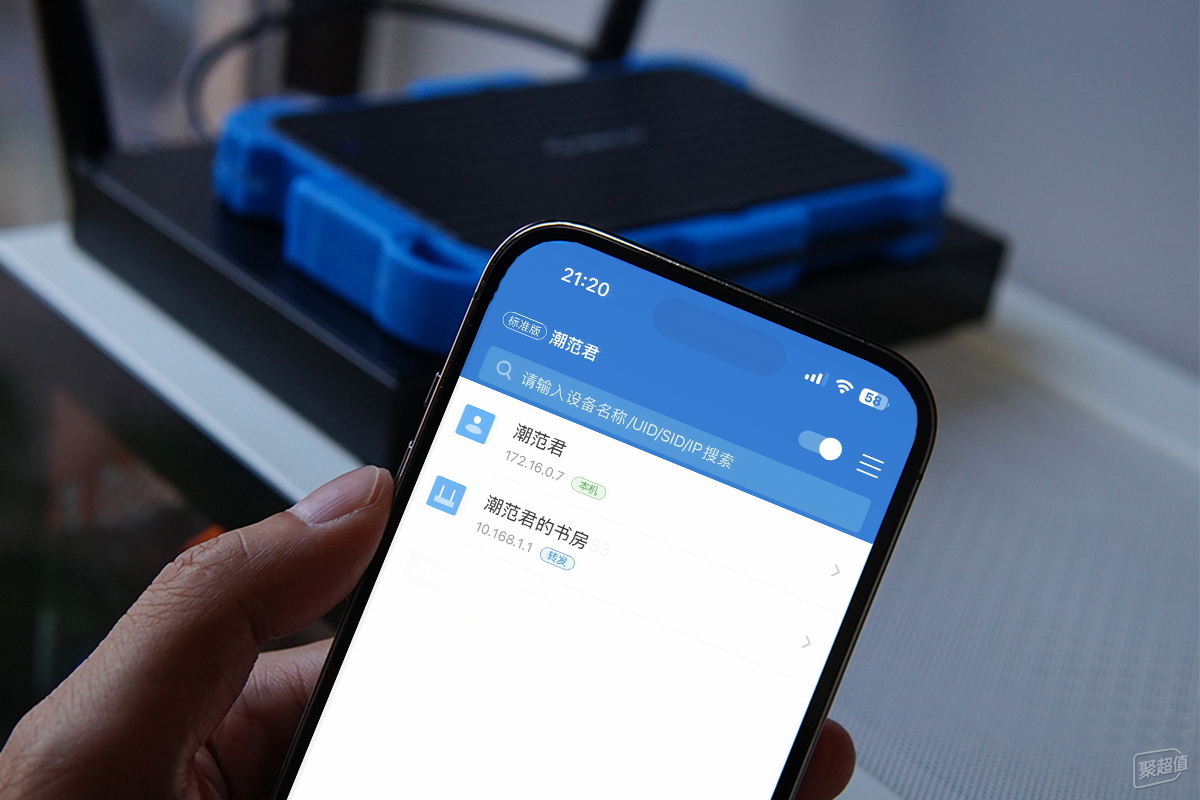
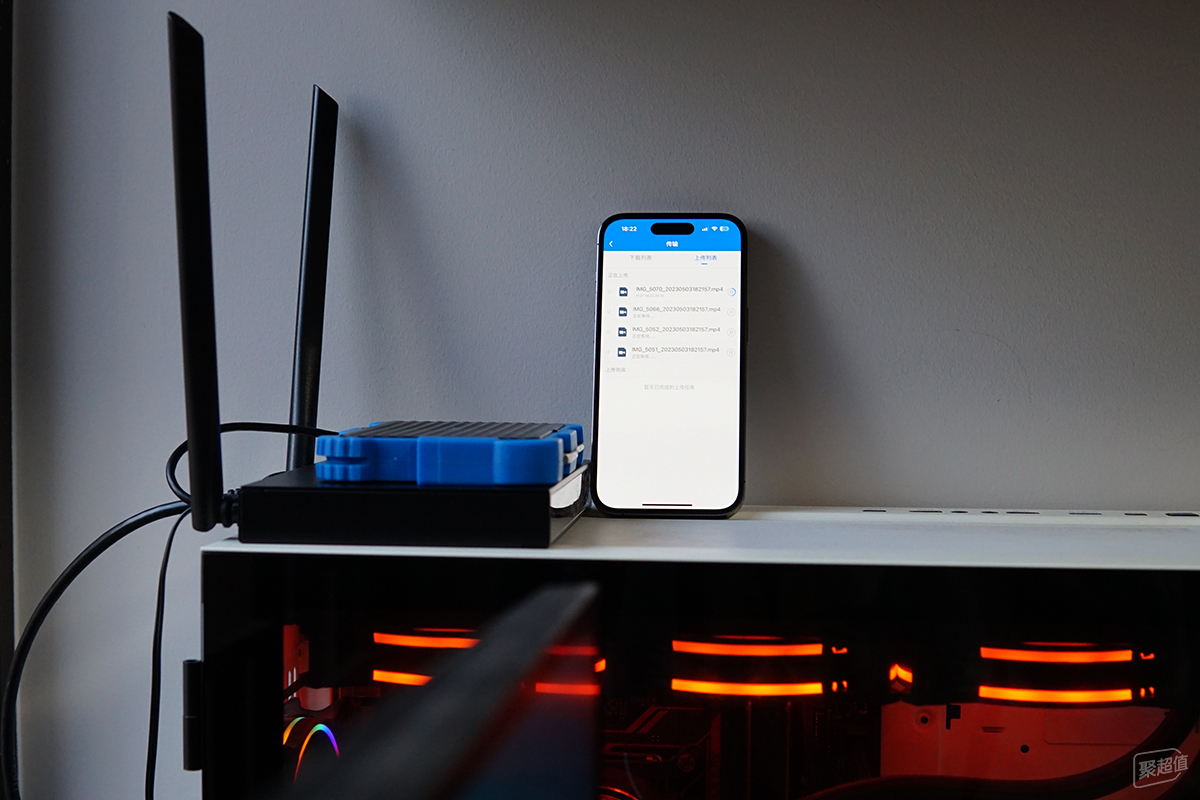
蒲公英X3路由器,我使用也有2周的时间了,它功能丰富,简单配置便能实现内网穿透和私人网盘的搭建,人在外地,也能轻松访问云盘资源,轻松备份手机资料,挂载的硬盘可随时更换,扩展性很强。
整体来说,蒲公英X3路由器的各项表现令人满意,对于普通个人用户来说,如果你预算不高、动手能力有限,又想体验异地组网或私人网盘,蒲公英X3路由器你应该考虑下。
- 异地组网、私人云盘一站式搞定,蒲公英X3路由好用不贵
者














